Come risolvere il problema di download lento di Microsoft Store?
Pubblicato: 2021-02-11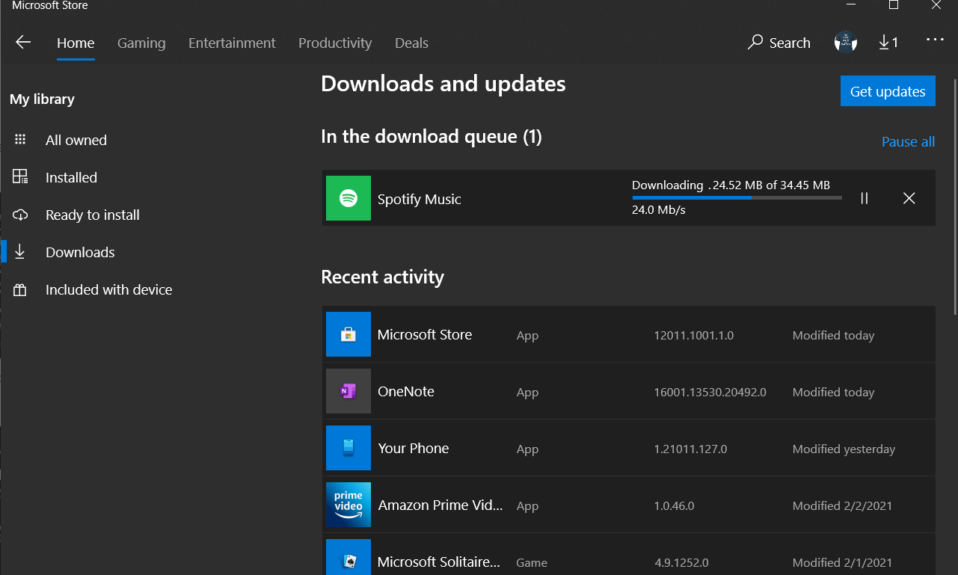
Il download lento è probabilmente l'ultima cosa a cui puoi pensare durante il download di un'applicazione pesante in Windows 10. La maggior parte delle persone si è lamentata del problema del download lento di Microsoft Store . Se sei sicuro che il problema non riguardi la tua connessione Internet, allora il problema riguarda Microsoft Store. Le persone si lamentano regolarmente del calo della velocità di Internet a pochi kbps quando scaricano qualcosa da Microsoft Store. Vuoi prontamente risolvere questo problema di download lento di Microsoft Store in modo da poter installare facilmente le applicazioni dallo Store. È una delle piattaforme più utilizzate per il download e l'installazione di applicazioni in Windows 10.
In questo articolo, discuteremo alcuni metodi che possono essere utilizzati per risolvere il problema di download lento di Microsoft Store . Discutiamo innanzitutto alcuni dei problemi che possono causare velocità di download lente in Microsoft Store.
Nota: prima di procedere, assicurati di disporre di una connessione Internet attiva per scaricare le impostazioni e il software appropriati quando necessario. Se la tua larghezza di banda Internet è bassa, prova ad aggiornare il tuo piano attuale. Potrebbe anche essere uno dei motivi alla base del problema del download lento di Windows Store.

Contenuti
- Come risolvere il problema di download lento di Microsoft Store
- 9 modi per risolvere il problema di download lento di Microsoft Store
- 1. Esegui lo strumento di risoluzione dei problemi di Windows Store
- 2. Registra nuovamente Microsoft Store
- 3. Controlla i limiti di velocità di download nascosti
- 4. Riavviare il router
- 5. Cancella la cache di Windows Store
- 6. Installazione degli aggiornamenti in sospeso
- 7. Elimina la cartella SoftwareDistribution
- 8. Disattiva temporaneamente l'antivirus
- 9. I server Microsoft potrebbero essere inattivi
Come risolvere il problema di download lento di Microsoft Store
Possono esserci vari motivi per il problema del download lento di Microsoft Store . Ne abbiamo analizzati alcuni e li abbiamo citati di seguito:
a) File di Window Store danneggiato
Questo è uno dei problemi più comuni alla base del problema del download lento. O il file di Windows Store è stato danneggiato o l'archivio eseguibile principale è stato danneggiato. Questi due possono essere i motivi principali alla base del problema. Puoi risolvere questo problema registrandoti nuovamente in Microsoft Store.
b) Problema di Windows Store
Se la tua finestra è relativamente obsoleta, questo può anche essere il motivo del tuo problema di download lento di Microsoft Store. Puoi risolvere questo problema eseguendo lo strumento di risoluzione dei problemi di Windows Store, che può verificare la presenza di problemi tecnici persistenti all'interno del sistema.
c) Scarica Speed Cap
C'è una funzione di limite di velocità di download presente in Windows 10, che imposta un limite alla velocità di Internet. Assicurati di disabilitarlo, poiché può anche essere il motivo del problema di download lento di Microsoft Store . Non si può negare il fatto che Microsoft Windows si stia modernizzando drasticamente e abbia bisogno di molta larghezza di banda. Quindi, se c'è un limite di download, alla fine finirà in download lenti. Puoi risolvere il problema di download lento di Microsoft Store rimuovendo eventuali limiti di velocità di download impostati. Puoi rimuoverli dalle Impostazioni di ottimizzazione della pubblicazione.
d) Errore del router
Se stai utilizzando un indirizzo IP dinamico, sei vulnerabile ad affrontare questo problema. Mantenere un IP dinamico può creare problemi di affidabilità con Microsoft Store, influendo direttamente sulla velocità di download. In alcuni casi, la velocità di download può ridursi fino a pochi kbps. La parte buona è che si tratta di un problema temporaneo che può essere risolto facilmente riavviando il modem o il router.
e) Esecuzione di applicazioni in background
Windows 10 è noto per il download o l'installazione di aggiornamenti senza previa autorizzazione degli utenti. Scarica molte cose in background, di cui gli utenti non sono a conoscenza. Se stai riscontrando un problema di download lento, controlla gli aggiornamenti di Windows e le app in background, che potrebbero utilizzare la maggior parte della larghezza di banda.
f) Memorizza cache
Il Microsoft Windows Store potrebbe essere danneggiato, il che può essere il motivo del problema di download lento di Microsoft Store . È uno dei problemi più comuni dietro i download lenti.
g) Interferenza di terzi
Potresti aver installato erroneamente app di terze parti sul desktop, il che potrebbe limitare la velocità di download. Assicurati di essere a conoscenza di tali app e disinstalla queste applicazioni.
h) Cartella di distribuzione del software
Quando la cartella SoftwareDistribution è danneggiata, non è possibile installare alcuna applicazione sul desktop. È possibile risolvere questo problema eliminando la cartella SoftwareDistribution dal sistema e reinstallandola nuovamente.
Questi sono alcuni dei motivi principali alla base della velocità di download in Microsoft Store. Passiamo ora ad alcuni metodi per risolvere il problema di download lento di Microsoft Windows Store.
9 modi per risolvere il problema di download lento di Microsoft Store
Sono disponibili più metodi per risolvere questo problema. Di seguito sono riportati alcuni dei metodi più efficaci e affidabili che puoi utilizzare per risolvere il problema della velocità di download lenta di Windows Store .
1. Esegui lo strumento di risoluzione dei problemi di Windows Store
Windows 10 è noto per le sue caratteristiche affascinanti. Viene fornito con un'opzione di risoluzione dei problemi che può scoprire prontamente i problemi con il tuo PC. Puoi eseguire lo strumento di risoluzione dei problemi di Windows Store per risolvere il problema di download lento di Microsoft Store:
1. Dal menu Start o dall'icona di Windows , cercare l'opzione Risoluzione dei problemi.
2. Fare clic su Impostazioni di risoluzione dei problemi , che ti porterà all'elenco delle applicazioni Windows che puoi risolvere.

3. Ora, fai clic su Risoluzione dei problemi aggiuntivi.
4. Cerca le app di Windows Store , quindi fai clic su Esegui lo strumento di risoluzione dei problemi .
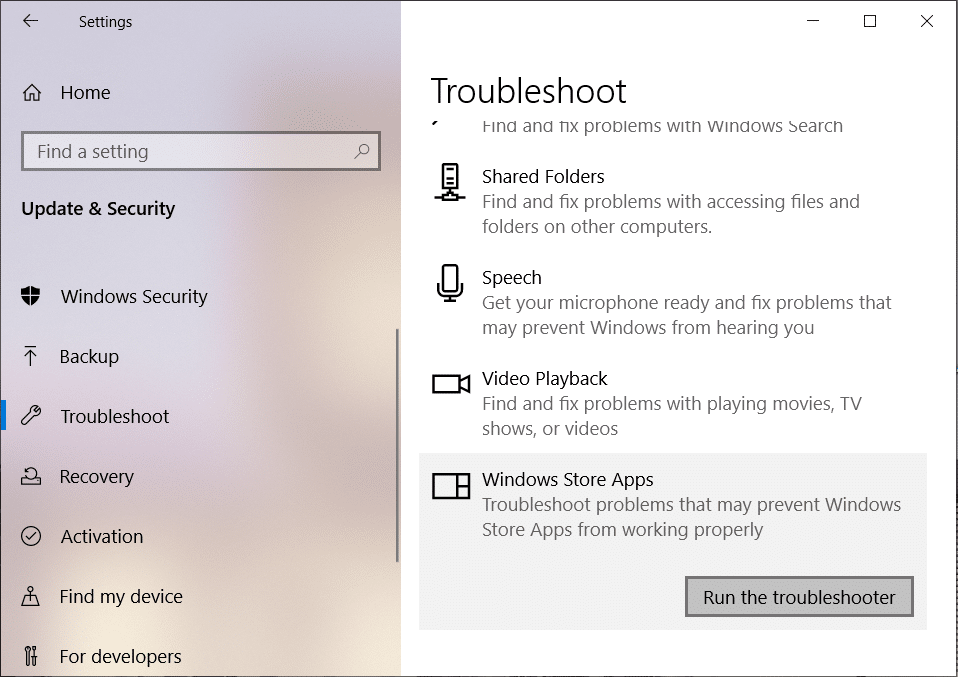
5. Attendere qualche minuto e verificare se ha rilevato problemi significativi.
2. Registra nuovamente Microsoft Store
Molte persone hanno provato questo metodo e hanno trovato risultati soddisfacenti. Devi solo registrarti nuovamente sul tuo Microsoft Windows Store, che rimuoverà la cache precedente. Segui questa guida per ripristinare il tuo account Microsoft Windows Store:
1. Premere il tasto Finestra + I per aprire Impostazioni e fare clic su App .

2. Trova Microsoft Store in App e funzionalità. Fare clic su ' Opzioni avanzate '

3. Scorri fino in fondo e vedrai l'opzione Ripristina , fai clic su di essa e hai ripristinato con successo il tuo Microsoft Store.


Leggi anche: Mostra sempre le barre di scorrimento nelle app di Windows 10 Store
3. Controlla i limiti di velocità di download nascosti
Se rimuovi il limite di velocità di download nascosto, aumenterà la velocità massima di download, risolvendo automaticamente il problema di download lento di Microsoft Store . La maggior parte degli utenti non è a conoscenza del limite di velocità di download nascosto. Microsoft afferma che il sistema operativo Windows 10 controlla e ottimizza la larghezza di banda necessaria per il download degli aggiornamenti. La velocità massima della larghezza di banda viene ridotta a circa il 45% della velocità effettiva. Vediamo come modificare i limiti di velocità di download:
1. Premi il tasto Windows + I per aprire Impostazioni, quindi fai clic su Aggiornamento e sicurezza.
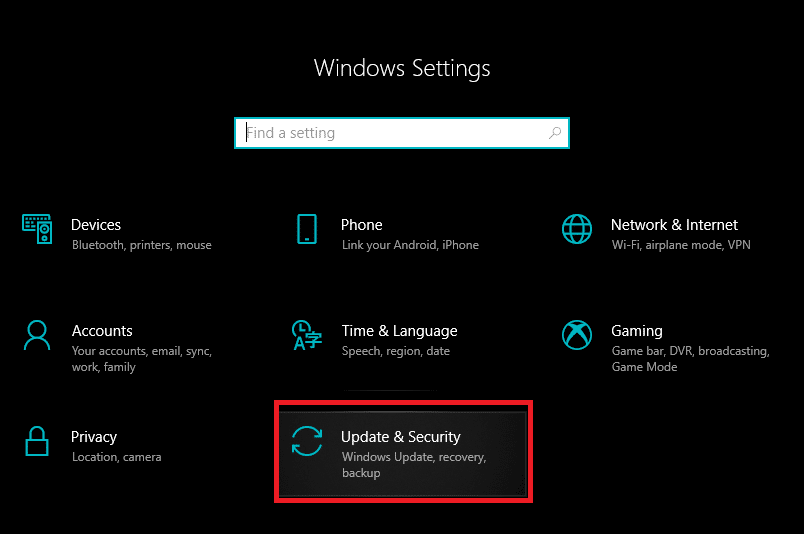
2. Scorri verso il basso fino alla parte inferiore dello schermo e fai clic su " Opzioni avanzate ".

3. Fare clic su " Ottimizzazione recapito " nella sezione Sospendi aggiornamenti .
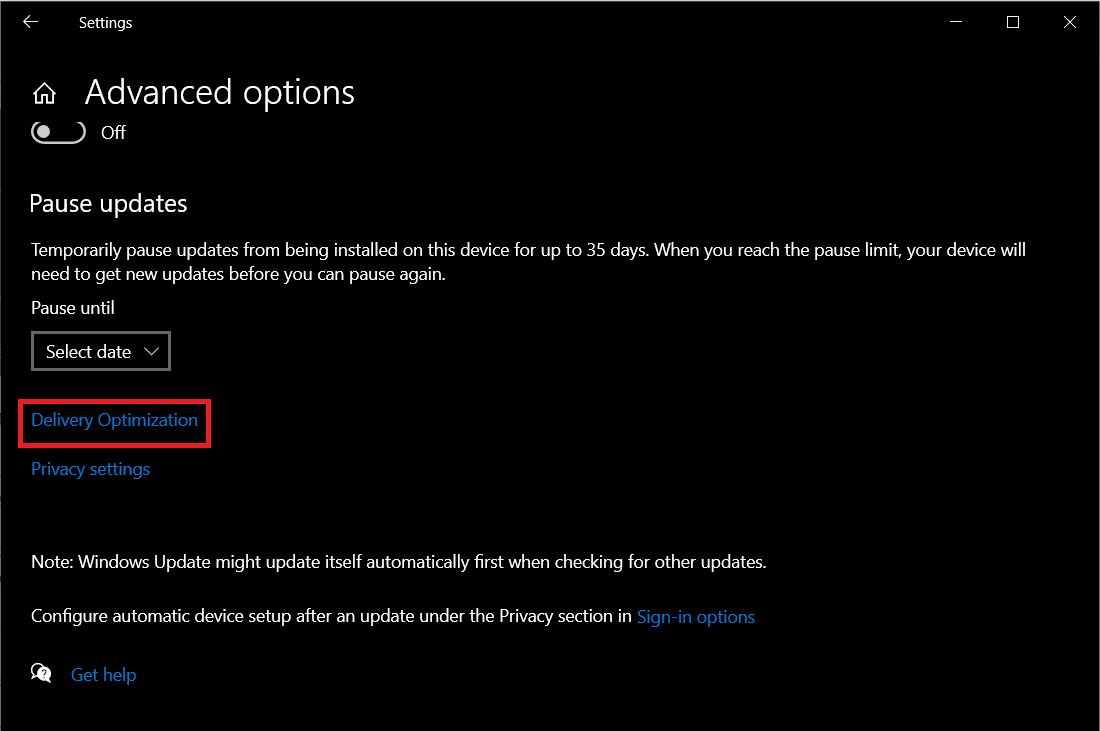
4. Ora scorri verso il basso e fai nuovamente clic su Opzioni avanzate nella sezione "Consenti download da altri PC".

5. Nella sezione " Impostazioni download ", cerca la percentuale di larghezza di banda misurata e seleziona l'opzione " Limita la quantità di larghezza di banda utilizzata per scaricare gli aggiornamenti in background ".
6. Vedrai un dispositivo di scorrimento in " Limita la quantità di larghezza di banda utilizzata per il download degli aggiornamenti in background ". Assicurati di farlo scorrere fino al 100%.

7. Prova di nuovo a scaricare qualsiasi applicazione da Microsoft Store e verifica se la velocità di download migliora o meno.
Se questo metodo non funziona per te, segui il metodo successivo.
4. Riavviare il router
In alcuni casi, il problema potrebbe risiedere nel router anziché nel Microsoft Store. Ora per risolvere il problema di Internet lento di Microsoft Store, devi controllare il tuo router. Sono disponibili più opzioni in cui è possibile testare la velocità della larghezza di banda del router. Se il tuo router non ti dà la velocità desiderata, assicurati di riavviarlo. Premere il pulsante Riavvia o scollegare fisicamente il cavo di alimentazione. Dopo aver atteso alcuni secondi, ricollegare il cavo di alimentazione e dargli il tempo di ristabilire la connessione. Controlla la velocità di Internet provando a installare qualsiasi applicazione da Microsoft Store.
5. Cancella la cache di Windows Store
Se il problema della velocità di download lenta di Microsoft Store persiste, prova a svuotare la cache di Windows Store.
1. Aprire il menu Start e cercare Prompt dei comandi . Fare clic sull'opzione Esegui come amministratore .
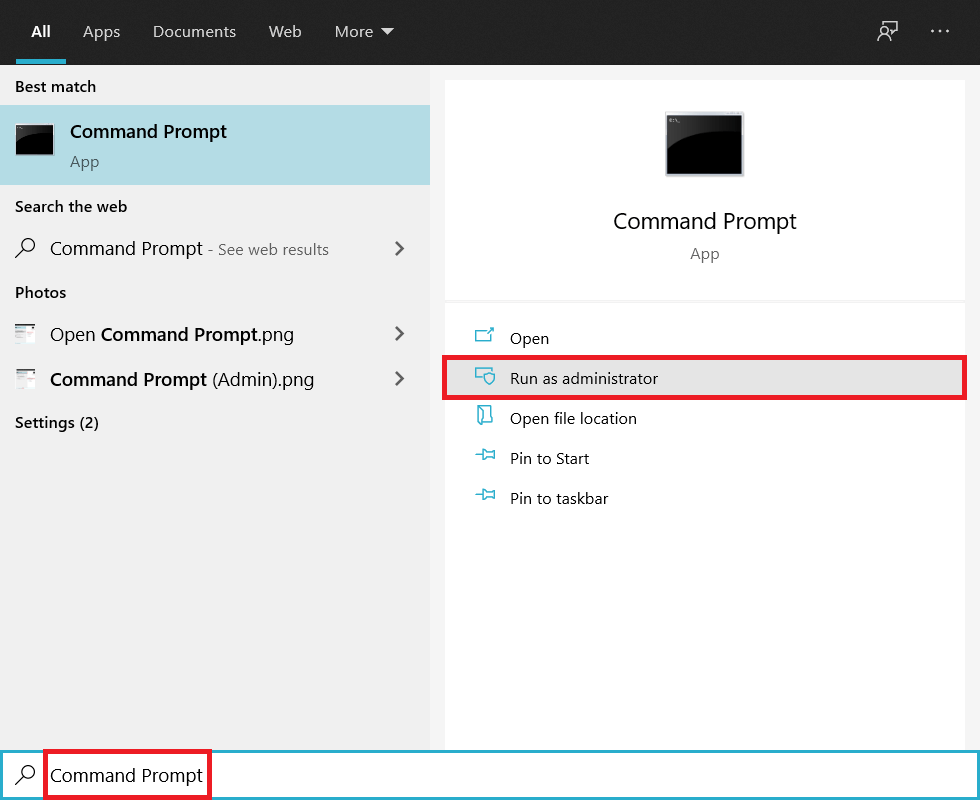
2. Ora, digita il comando " wsreset " nella finestra del prompt dei comandi con privilegi elevati e premi invio. Questo cancellerà tutta la cache archiviata da Microsoft Store.

3. Fai clic su Conferma e vedrai un messaggio di conferma che afferma che " La cache per il negozio è stata cancellata ".
6. Installazione degli aggiornamenti in sospeso
Se la tua finestra ha aggiornamenti in sospeso, può causare problemi con la velocità di download con Microsoft Store. Windows 10 è noto per le sue famigerate azioni volte a dare la priorità all'installazione degli aggiornamenti. Ciò potrebbe comportare una riduzione della larghezza di banda per altri aggiornamenti o installazioni. Puoi risolvere questo problema installando tutti gli aggiornamenti di Windows in sospeso:
1. Premi il tasto Windows + R per aprire la finestra di dialogo Esegui e digita " ms-settings:windowsupdate ", quindi premi Invio .

2. Si aprirà la finestra di Windows Update . Ora fai clic su Verifica aggiornamenti e scarica e installa eventuali aggiornamenti in sospeso.

3. Una volta aggiornato il tutto, vai su Microsoft Store, prova ad installare qualsiasi applicazione e tieni sotto controllo la velocità di download.
7. Elimina la cartella SoftwareDistribution
La cartella SoftwareDistribution danneggiata può essere la causa del problema di download lento di Microsoft Store . Per risolvere questo problema, puoi seguire i passaggi indicati qui per eliminare la cartella SoftwareDistribution.

8. Disattiva temporaneamente l'antivirus
A volte l'antivirus può causare un conflitto e limitare la larghezza di banda del sistema. Non consentirà il download di applicazioni sospette sul tuo sistema. Per questo, devi disabilitare temporaneamente il tuo antivirus e verificare se il problema del download lento di Microsoft Store è stato risolto o meno.
1. Fare clic con il pulsante destro del mouse sull'icona del programma antivirus nella barra delle applicazioni e selezionare Disattiva.
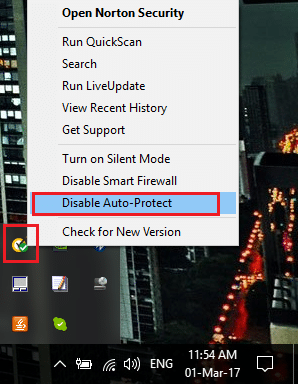
2. Quindi, seleziona l'intervallo di tempo per il quale l' Antivirus rimarrà disabilitato.

Nota: scegli il minor tempo possibile, ad esempio 15 minuti o 30 minuti.
3. Al termine, prova nuovamente a installare qualsiasi applicazione da Microsoft Store e verifica se l'errore si risolve o meno.
9. I server Microsoft potrebbero essere inattivi
Non puoi incolpare il tuo ISP o computer ogni volta che affronti qualsiasi problema relativo alla larghezza di banda. A volte, è possibile che i server Microsoft siano inattivi e non consente a nessun bot di recuperare i dati dal suo negozio. Per risolvere questo problema, devi attendere alcune ore e riavviare il computer.
Consigliato:
- Risolto il problema con Windows Store che non si caricava in Windows 10
- Correggi l'errore di errore della cache di Windows Store
- Come eliminare la cartella System32 in Windows?
- Correzione: non è possibile raggiungere Windows SmartScreen in questo momento
Questi sono alcuni dei metodi che puoi implicare per risolvere il problema del download lento di Microsoft Store . Ci auguriamo che questa guida sia stata utile e che tu sia stato in grado di risolvere facilmente il problema del download lento con Microsoft Store. Ma se hai ancora domande, sentiti libero di farle nella sezione commenti.
